Microsoft Word пропонує великий вибір шрифтів для оформлення ваших документів. Для професійного чи академічного використання, програма надає ряд перевірених варіантів, зокрема загальновідомі Arial та Times New Roman. Також є розроблений Microsoft шрифт Calibri, який є стандартним. Якщо ці шрифти не відповідають вашим потребам, ви можете завантажити інші шрифти з інтернету та інтегрувати їх у ваш документ. Розглянемо, як можна додати шрифти до Microsoft Word в операційній системі Windows 10.
Інтеграція шрифтів у Microsoft Word
Microsoft Word використовує усі шрифти, встановлені у вашій системі Windows 10. Таким чином, для того, щоб використовувати новий шрифт в Word, потрібно спочатку інсталювати його в Windows 10, після чого програма автоматично його розпізнає.
Для початку знайдіть потрібний шрифт для завантаження. В мережі є велика кількість як безкоштовних, так і платних шрифтів. Зазвичай шрифти розповсюджуються у файлах з розширенням TTF або OTF. Для Windows 10, краще віддавати перевагу файлам TTF, якщо є така можливість. Деякі шрифти доступні в обох форматах, інші – тільки в одному з них.
Для прикладу, ми обрали креативний шрифт “Місія на Марс”. Слід зазначити, що подібні шрифти не рекомендується використовувати в офіційних документах. Цей шрифт доступний як у форматі TTF, так і OTF. Щоб інсталювати його, потрібно клікнути правою кнопкою миші на файлі TTF і обрати пункт “Встановити” в контекстному меню. Для встановлення шрифту можуть знадобитися права адміністратора.
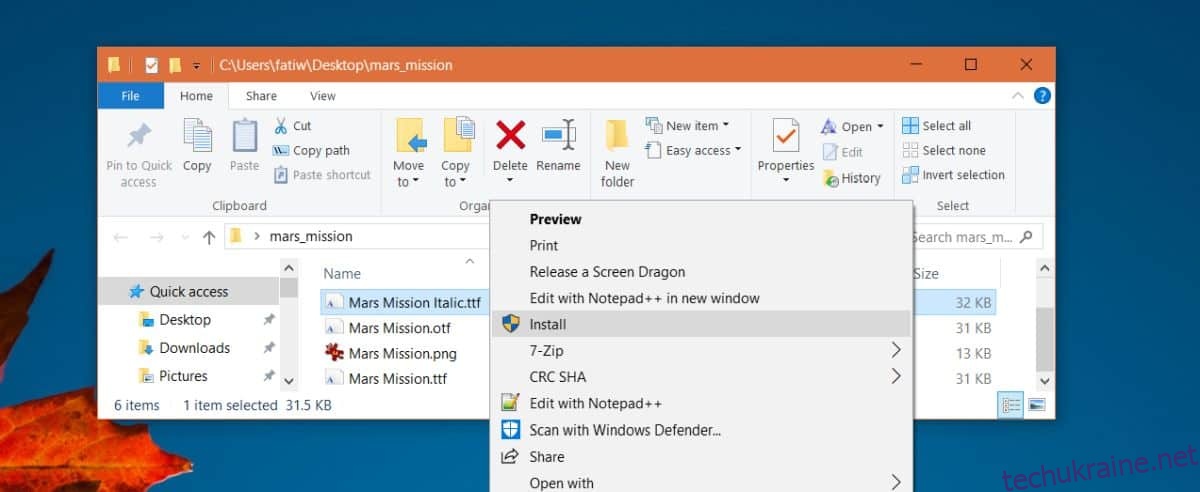
Після встановлення, відкрийте Microsoft Word. На вкладці “Головна” на стрічці інструментів, відкрийте спадне меню “Шрифт” і знайдіть назву встановленого вами шрифту. У нашому випадку це “Місія на Марс”.
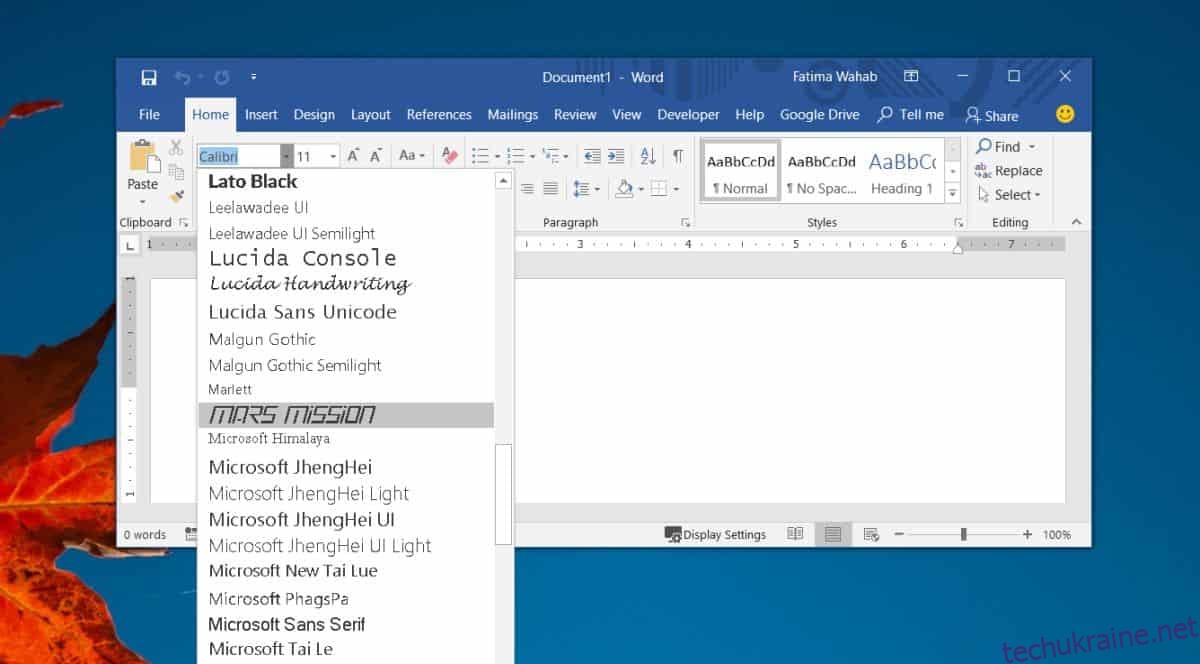
Виберіть його та починайте вводити текст. Символи будуть відображатися з використанням обраного шрифту.
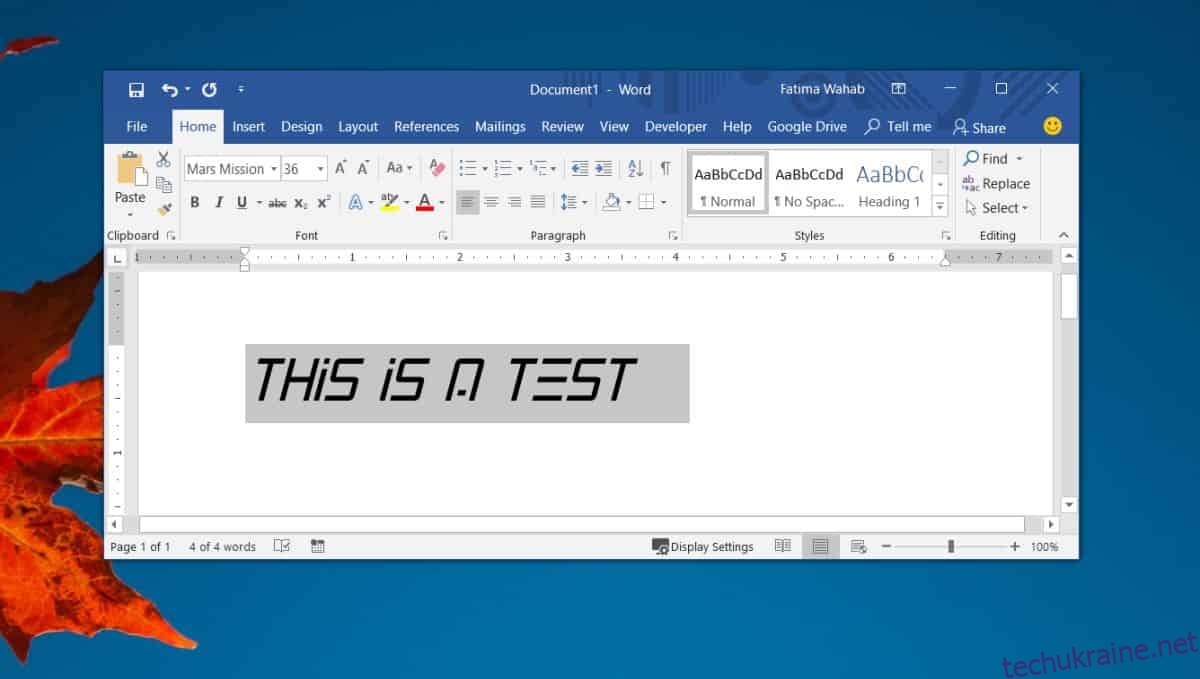
Часто користувачі використовують нестандартні шрифти для створення резюме або звітів. Хоча використання шрифтів, відмінних від Times New Roman, Calibri та Arial, може зробити ваш документ оригінальним, варто пам’ятати, що отримувачі вашого документа можуть не побачити використаний вами шрифт, якщо ви не вбудуєте його у файл, або не перетворите його у PDF формат, перед тим як поділитися ним.
Для вбудовування шрифту, потрібно додати його безпосередньо у файл. Вбудовування шрифтів збільшує розмір файлу, порівняно з використанням шрифтів за замовчуванням. Встановлені в Windows 10 шрифти будуть доступні у всіх інших програмах Microsoft Office, зокрема Excel та PowerPoint. Якщо ви бажаєте видалити встановлений шрифт, вам потрібно видалити його з вашої системи.